10 τρόποι για να κερδίσετε ταχύτητα όταν το macOS Big Sur λειτουργεί αργά
Μόλις εγκατέστησα τη δημόσια beta του macOS Big Sur (ενημέρωση: η δημόσια έκδοση είναι τώρα διαθέσιμη για λήψη). Μέχρι στιγμής, δεν είμαι απογοητευμένος. Το Safari έχει λάβει ώθηση ταχύτητας και επεκτάσεις, ενώ έχουν ενημερωθεί και άλλες εφαρμογές. Πραγματικά το απολαμβάνω μέχρι στιγμής.
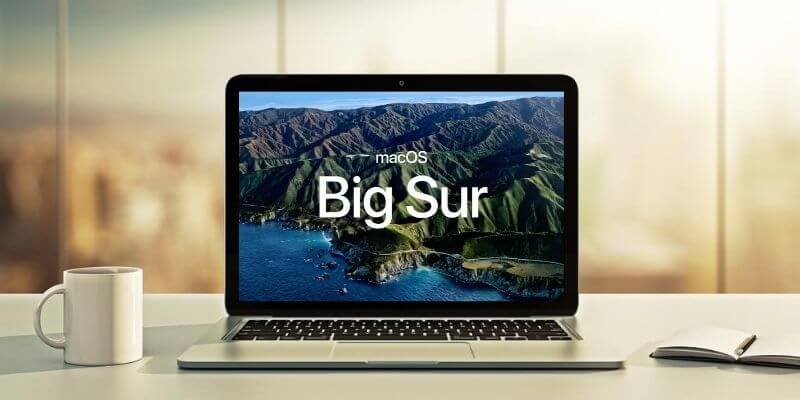
Κάθε ενημέρωση λειτουργικού συστήματος προσθέτει δυνατότητες και απαιτεί περισσότερους πόρους συστήματος από την προηγούμενη έκδοση, συμπεριλαμβανομένης της μνήμης και του αποθηκευτικού χώρου. Έχουν σχεδιαστεί για τις προδιαγραφές του Mac της τρέχουσας χρονιάς, πράγμα που σημαίνει ότι θα τρέχει σχεδόν πάντα πιο αργά στο Mac σας από την προηγούμενη έκδοση. Αυτό μας οδηγεί σε ένα σημαντικό ερώτημα: είναι η ταχύτητα πρόβλημα με το Big Sur, και αν ναι, πώς το χειρίζεστε;
Για να βεβαιωθώ ότι δεν έχασα κανένα πρόβλημα ταχύτητας, προσπάθησα να εγκαταστήσω το νέο λειτουργικό σύστημα στον παλαιότερο υπολογιστή μου, ένα MacBook Air στα μέσα του 2012. Οι πρώτες αναφορές έδειχναν ότι θα υποστηριζόταν, αλλά δυστυχώς δεν είναι συμβατό.
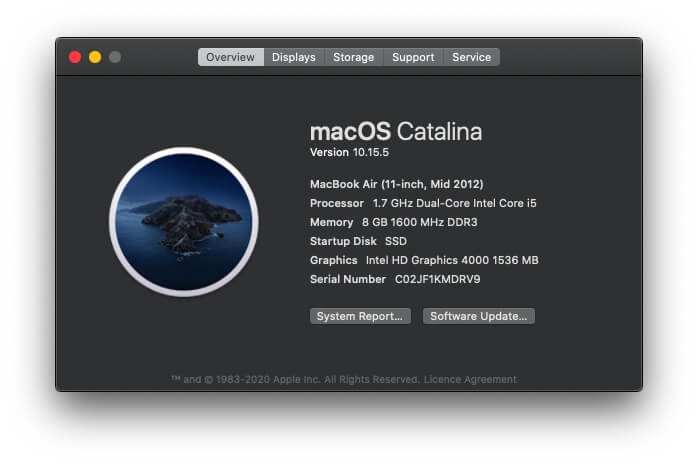
Αντίθετα, πήρα ένα υπολογισμένο ρίσκο και το εγκατέστησα στο κύριο μηχάνημα εργασίας μου, ένα iMac 2019 ιντσών του 27. Μετά το περσινό φιάσκο αναβάθμισης, περίμενα η Apple να ελέγξει τα πάντα για να εξασφαλίσει μια πιο ομαλή διαδρομή αναβάθμισης. Εδώ είναι οι προδιαγραφές του iMac μου:
- Επεξεργαστής: 3.7 GHz 6-core Intel Core i5
- Μνήμη: 8 GB 2667 MHz DDR4
- Γραφικά: Radeon Pro 580X 8 GB

Βεβαιώθηκα ότι το αντίγραφο ασφαλείας μου ήταν ενημερωμένο, εγγράφηκα για την έκδοση beta και ολοκληρώθηκε μερικά βήματα αντιμετώπισης προβλημάτων πριν από την προσφορά του Big Sur beta. Αφιερώνω αρκετό χρόνο για να το εγκαταστήσετε και σας συνιστώ να κάνετε το ίδιο — αναμένετε να διαρκέσει ώρες.
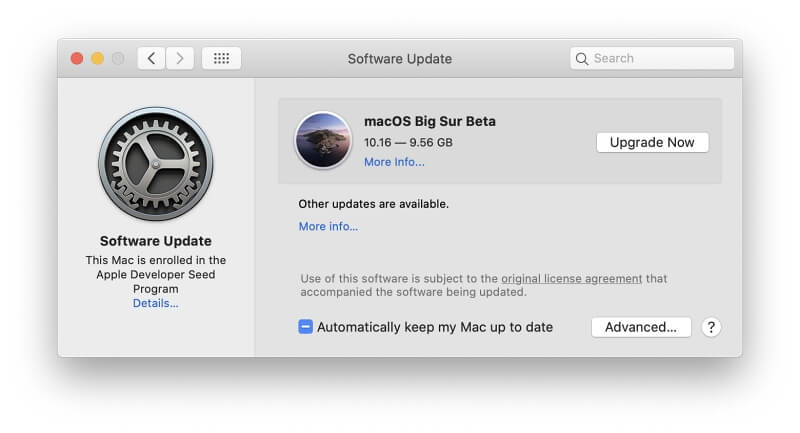
Η εμπειρία μου από την εγκατάσταση και τη λειτουργία του Big Sur ήταν καλή. Δεν έχω παρατηρήσει σημαντικά προβλήματα ταχύτητας στο πρόσφατο μοντέλο Mac μου. Σε ένα παλαιότερο μηχάνημα, μπορεί να το βρείτε λιγότερο εύχρηστο από όσο θα θέλατε. Δείτε πώς μπορείτε να κάνετε το Big Sur να τρέχει πιο γρήγορα.
Διαβάστε επίσης: macOS Monterey Slow
Πίνακας περιεχομένων
Επιταχύνετε την εγκατάσταση του Big Sur
Σύμφωνα με 9to5 Mac, η Apple έχει υποσχεθεί ότι οι ενημερώσεις λογισμικού θα εγκατασταθούν ταχύτερα με το Big Sur. Ήλπιζα ότι θα ίσχυε και για την αρχική εγκατάσταση, αλλά δεν ισχύει. Σύμφωνα με Υποστήριξη της Apple, η ενημέρωση σε macOS Big Sur 11 beta από προηγούμενες εκδόσεις του macOS ενδέχεται να διαρκέσει πολύ περισσότερο από το αναμενόμενο. Εάν διακοπεί η ενημέρωση, ενδέχεται να προκληθεί απώλεια δεδομένων.
Αυτό δεν σημαίνει ότι η εγκατάσταση θα είναι απαράδεκτα αργή. Στον υπολογιστή μου, η όλη διαδικασία λήψης και εγκατάστασης του Big Sur κράτησε μιάμιση ώρα. Αυτό είναι 50% περισσότερο από ό,τι χρειάστηκε για την εγκατάσταση του Catalina πέρυσι, αλλά ταχύτερο από το Mojave το προηγούμενο έτος.
Κατέγραψα τους χρόνους που χρειάστηκαν για την εγκατάσταση της νέας beta έκδοσης του macOS τα τελευταία χρόνια. Κάθε εγκατάσταση έγινε σε διαφορετικό υπολογιστή, επομένως δεν μπορούμε να συγκρίνουμε απευθείας κάθε αποτέλεσμα, αλλά μπορεί να σας δώσει μια ιδέα για το τι να περιμένετε.
- Big Sur: περίπου μιάμιση ώρα
- Catalina: μία ώρα
- Mojave: λιγότερο από δύο ώρες
- High Sierra: διήμερο λόγω προβλημάτων
Προφανώς, τα χιλιόμετρα σας μπορεί να διαφέρουν. Ακολουθούν μερικοί τρόποι με τους οποίους μπορείτε να ελαχιστοποιήσετε τον χρόνο που χρειάζεται για την εγκατάσταση του Big Sur.
1. Βεβαιωθείτε ότι το Mac σας υποστηρίζεται
Άκουσα ότι θα μπορούσα να εγκαταστήσω το Big Sur στο MacBook Air στα μέσα του 2012 και δεν είχα ελέγξει την επίσημη τεκμηρίωση της Apple πριν προσπαθήσω. Τι χάσιμο χρόνου!
Μην κάνετε το ίδιο λάθος: βεβαιωθείτε ότι το Mac σας υποστηρίζεται. Εδώ είναι η λίστα συμβατών υπολογιστών.
2. Μεγιστοποιήστε την ταχύτητα λήψης
Η λήψη του Big Sur μπορεί να διαρκέσει 20 ή 30 λεπτά. Σε ένα αργό δίκτυο, μπορεί να διαρκέσει πολύ περισσότερο. Ορισμένοι χρήστες (όπως αυτός ο Redditor) περιγράψτε τη λήψη ως ‘πραγματικά, πολύ αργή’.
Πώς μπορείτε να επιταχύνετε τη λήψη; Εάν χρησιμοποιείτε ασύρματη σύνδεση, βεβαιωθείτε ότι το Mac σας βρίσκεται αρκετά κοντά στο δρομολογητή σας, ώστε να έχετε ισχυρό σήμα. Εάν έχετε αμφιβολίες, επανεκκινήστε το δρομολογητή σας για να βεβαιωθείτε ότι δεν υπάρχουν προβλήματα.
Εάν είστε τεχνικός χρήστης, δοκιμάστε macadamia-scripts. Ορισμένοι χρήστες βρήκαν ότι η λήψη της ενημέρωσης με αυτόν τον τρόπο ήταν σημαντικά πιο γρήγορη.
3. Βεβαιωθείτε ότι έχετε αρκετό χώρο στο δίσκο
Έχετε αρκετό χώρο στον σκληρό σας δίσκο για να εγκαταστήσετε και να εκτελέσετε το Big Sur; Όσο περισσότερο ελεύθερο χώρο έχετε, τόσο το καλύτερο. Η εγκατάσταση της ενημέρωσης όταν έχετε πολύ λίγο χώρο είναι χάσιμο χρόνου.
Πόσο ελεύθερο χώρο χρειάζεστε; Ένας χρήστης ενεργοποιημένος Reddit προσπάθησε να εγκαταστήσει την beta με 18 GB δωρεάν, κάτι που δεν ήταν αρκετό. Η ενημέρωση έλεγε ότι χρειαζόταν επιπλέον 33 GB. Άλλοι χρήστες είχαν παρόμοιες εμπειρίες. Σας συνιστώ να έχετε τουλάχιστον 50 GB δωρεάν πριν προσπαθήσετε να κάνετε αναβάθμιση. Ακολουθούν τρόποι για να ελευθερώσετε χώρο αποθήκευσης στην εσωτερική σας μονάδα δίσκου.
Αδειάζω τα σκουπίδια. Τα αρχεία και τα έγγραφα στον Κάδο απορριμμάτων εξακολουθούν να χρησιμοποιούν χώρο στη μονάδα δίσκου σας. Για να το ελευθερώσετε, αδειάστε τον Κάδο απορριμμάτων. Κάντε δεξί κλικ στο εικονίδιο του Κάδου απορριμμάτων στο dock σας και επιλέξτε ‘Empty Trash’.
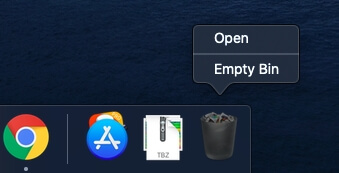
Απεγκαταστήστε αχρησιμοποίητες εφαρμογές. Κάντε κλικ στο φάκελο Εφαρμογές στο Finder και σύρετε όποιες εφαρμογές δεν χρειάζεστε πλέον στον Κάδο απορριμμάτων. Μην ξεχάσετε να το αδειάσετε μετά.
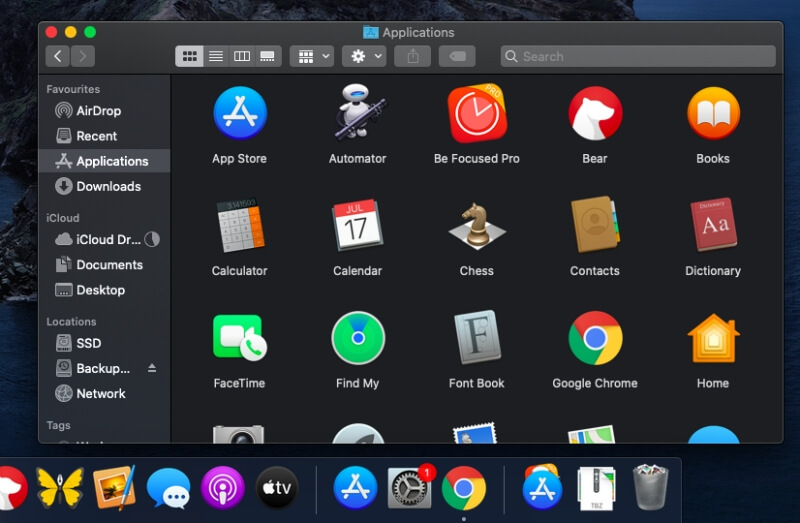
Βελτιστοποιήστε τον αποθηκευτικό χώρο σας. Η καρτέλα Αποθήκευση του Σχετικά με αυτό το Mac (που βρίσκεται στο μενού της Apple) παρέχει μια σειρά από βοηθητικά προγράμματα που ελευθερώνουν χώρο.
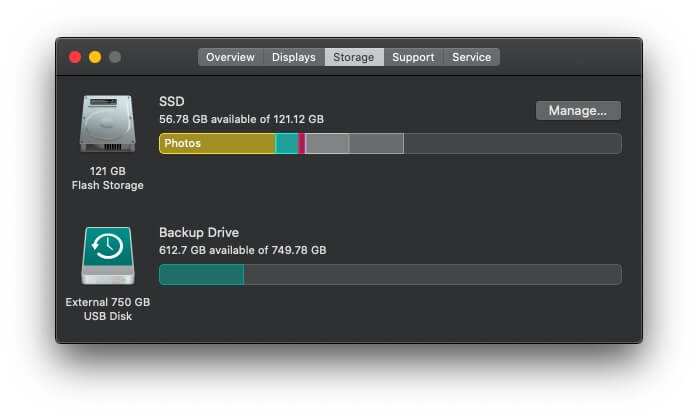
Κάντε κλικ στο κουμπί Διαχείριση. Θα δείτε αυτές τις επιλογές:
- Αποθήκευση στο iCloud: διατηρεί μόνο τα αρχεία που χρειάζεστε στον υπολογιστή σας. Τα υπόλοιπα αποθηκεύονται μόνο στο iCloud.
- Βελτιστοποίηση αποθήκευσης: οι ταινίες και οι τηλεοπτικές εκπομπές που έχετε ήδη παρακολουθήσει θα αφαιρεθούν από το Mac σας.
- Άδειασμα κάδου αυτόματα: εμποδίζει την υπερχείλιση του Κάδου σας, διαγράφοντας αυτόματα οτιδήποτε υπάρχει εκεί για 30 ημέρες.
- Μειώστε την ακαταστασία: ταξινομεί τα αρχεία και τα έγγραφα στη μονάδα δίσκου σας και προσδιορίζει όσα μπορεί να μην χρειάζεστε πλέον, συμπεριλαμβανομένων μεγάλων αρχείων, λήψεων και μη υποστηριζόμενων εφαρμογών.
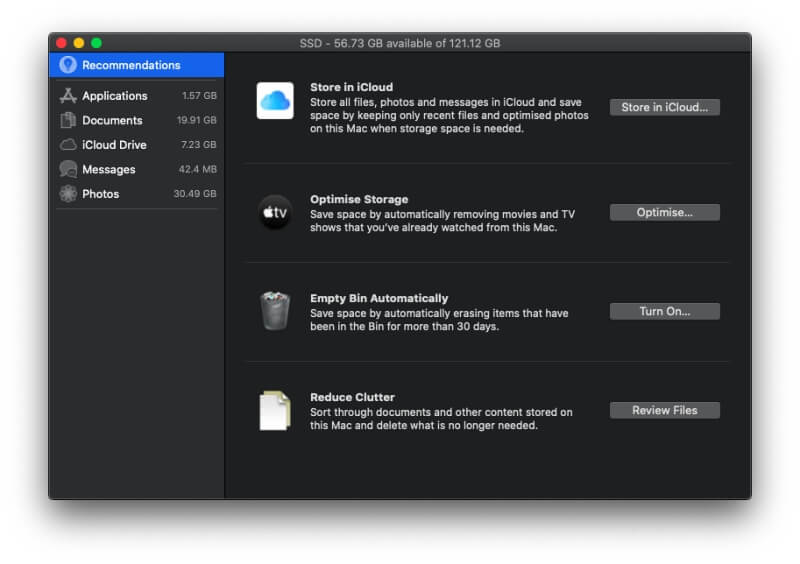
Καθαρίστε τη μονάδα δίσκου σας. Εφαρμογές τρίτων όπως CleanMyMac X μπορεί να διαγράψει ανεπιθύμητα αρχεία συστήματος και εφαρμογών. Σε άλλους αρέσει Δίδυμοι 2 μπορεί να ελευθερώσει περισσότερο χώρο προσδιορίζοντας μεγάλα διπλότυπα αρχεία που δεν χρειάζεστε. Μάθετε για το το καλύτερο δωρεάν λογισμικό καθαρισμού Mac στη συλλογή μας.
4. Όταν το κλείδωμα ενεργοποίησης δεν σας επιτρέπει να έχετε πρόσβαση στο Mac σας
Το Κλείδωμα ενεργοποίησης είναι μια λειτουργία ασφαλείας που σας επιτρέπει να απενεργοποιήσετε και να διαγράψετε το Mac σας εάν κλαπεί. Χρησιμοποιεί το τσιπ ασφαλείας T2 που βρέθηκε σε πρόσφατα Mac μαζί με το Apple ID σας. Ορισμένοι χρήστες στο μήλο και MacRumors φόρουμ έχουν αναφέρει ότι έχουν κλειδωθεί από τους Mac τους μετά την εγκατάσταση του Big Sur με το ακόλουθο μήνυμα:
‘Δεν ήταν δυνατός ο προσδιορισμός της κατάστασης κλειδώματος ενεργοποίησης επειδή δεν είναι δυνατή η πρόσβαση στον διακομιστή κλειδώματος ενεργοποίησης.’
Το πρόβλημα φαίνεται να συμβαίνει κυρίως με τους Mac του 2019 και του 2020 που αγοράστηκαν μεταχειρισμένα ή ανακαινίστηκαν από την Apple. Δυστυχώς, δεν φαίνεται να υπάρχει εύκολη λύση και το Mac σας θα μπορούσε να καταστεί άχρηστο για μεγάλο χρονικό διάστημα—ημέρες, όχι ώρες.
Οι χρήστες έπρεπε να επικοινωνήσουν με την υποστήριξη της Apple με την απόδειξη αγοράς. Ακόμη και τότε, η Apple δεν ήταν πάντα σε θέση να βοηθήσει. Εάν δεν αγοράσατε το Mac σας καινούργιο, σας συνιστώ να μην εγκαταστήσετε την έκδοση beta και να περιμένετε για επίλυση. Εάν έχετε ήδη δοκιμάσει και αντιμετωπίζετε αυτό το πρόβλημα, σας συνιστούμε να επικοινωνήσετε αμέσως με την Υποστήριξη της Apple.
Ας ελπίσουμε ότι το πρόβλημα θα λυθεί με μελλοντικές εκδόσεις της εγκατάστασης του Big Sur. Να παραθέσω ένας απογοητευμένος ανακαινισμένος ιδιοκτήτης Mac, ‘Αυτό είναι ένα τεράστιο ζήτημα και πρέπει να αντιμετωπιστεί!’
Επιταχύνετε την εκκίνηση του Big Sur
Μισώ να περιμένω να ξεκινήσει ένας υπολογιστής. Έχω ακούσει για ανθρώπους που πρέπει να αφήσουν τα γραφεία τους και να φτιάξουν ένα φλιτζάνι καφέ ως μηχανισμό αντιμετώπισης αφού ανοίξουν το Mac τους. Εάν διαθέτετε παλαιότερο Mac, η εγκατάσταση του Big Sur θα μπορούσε να επιβραδύνει περαιτέρω τον χρόνο εκκίνησης. Ακολουθούν μερικοί τρόποι με τους οποίους μπορείτε να το επιταχύνετε.
5. Απενεργοποιήστε τα στοιχεία σύνδεσης
Μπορεί να περιμένετε εφαρμογές που ξεκινούν αυτόματα κάθε φορά που συνδέεστε. Χρειάζεται πραγματικά να εκκινούνται όλες κάθε φορά που ξεκινάτε τον υπολογιστή σας; Δεν θα περιμένετε τόσο πολύ εάν κάνετε αυτόματη εκκίνηση όσο το δυνατόν λιγότερων εφαρμογών.
Ανοικτό Προτιμήσεις συστήματος Και επιλέξτε Χρήστες & Ομάδες. Στις Είδη σύνδεσης καρτέλα, παρατηρώ αρκετές εφαρμογές που δεν είχα συνειδητοποιήσει ότι ξεκινούσαν αυτόματα. Για να αφαιρέσετε μια εφαρμογή, κάντε κλικ σε αυτήν και, στη συνέχεια, κάντε κλικ στο κουμπί «-» (μείον) στο κάτω μέρος της λίστας.
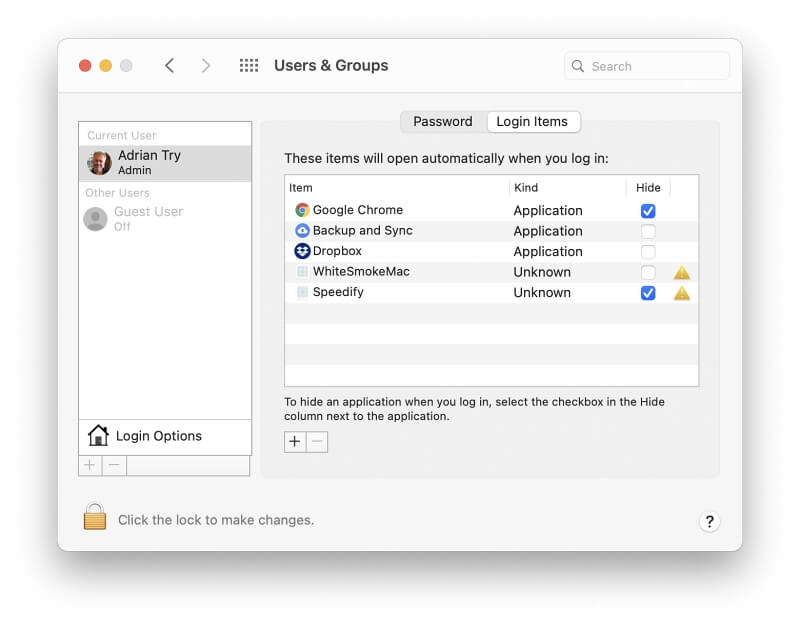
6. Turn of Launch Agents
Ενδέχεται να ξεκινήσουν αυτόματα άλλες εφαρμογές που δεν περιλαμβάνονται σε αυτήν τη λίστα, συμπεριλαμβανομένων των πρακτόρων εκκίνησης—μικρών εφαρμογών που διευρύνουν τη λειτουργικότητα μεγαλύτερων εφαρμογών. Για να τα αφαιρέσετε, θα χρειαστεί να χρησιμοποιήσετε ένα βοηθητικό πρόγραμμα εκκαθάρισης όπως CleanMyMac. Εδώ είναι οι πράκτορες εκτόξευσης που βρήκα όταν καθάρισα το MacBook Air μου πριν από μερικά χρόνια.
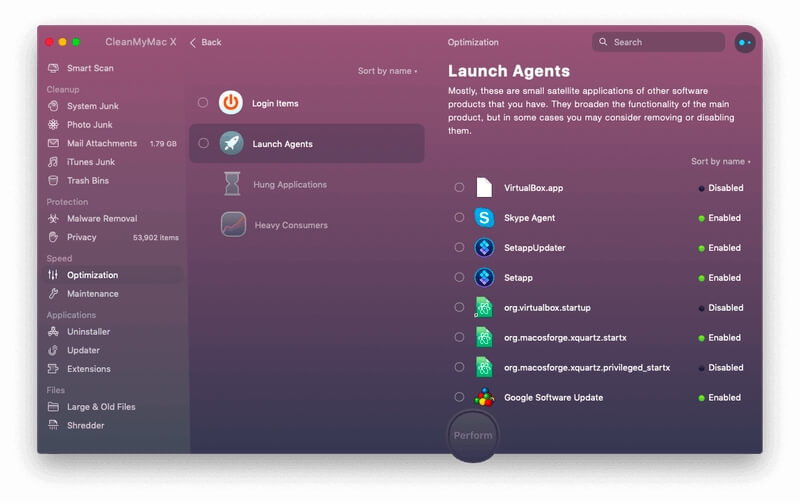
7. Επαναφέρετε τα NVRAM και SMC
Η NVRAM είναι μη πτητική RAM στην οποία ο Mac σας έχει πρόσβαση πριν εκκινήσει. Είναι επίσης όπου το macOS αποθηκεύει πολλές ρυθμίσεις, συμπεριλαμβανομένης της ζώνης ώρας, της ανάλυσης οθόνης και της μονάδας δίσκου από την οποία θα εκκινήσετε. Μερικές φορές καταστρέφεται—και αυτό μπορεί να επιβραδύνει τον χρόνο εκκίνησης ή ακόμα και να εμποδίσει την εκκίνηση του Mac σας.
Εάν υποψιάζεστε ότι μπορεί να είναι η αιτία επιβράδυνσης του Mac σας, επαναφέρετέ το κρατώντας πατημένο το Option+Command+P+R κατά την εκκίνηση του υπολογιστή σας. Θα βρείτε αναλυτικές οδηγίες για αυτή τη σελίδα υποστήριξης της Apple.
Οι Mac διαθέτουν επίσης έναν ελεγκτή διαχείρισης συστήματος (SMC) που διαχειρίζεται τη φόρτιση της μπαταρίας, την τροφοδοσία, την αδρανοποίηση, τα LED και την εναλλαγή λειτουργίας βίντεο. Η επαναφορά του SMC μπορεί επίσης να βοηθήσει στην επίλυση προβλημάτων αργής εκκίνησης. Ο τρόπος με τον οποίο το κάνετε αυτό διαφέρει ανάλογα με το εάν το Mac σας διαθέτει ή όχι τσιπ ασφαλείας T2. Θα βρείτε οδηγίες και για τις δύο περιπτώσεις Υποστήριξη της Apple.
Επιταχύνετε το τρέξιμο Big Sur
Μόλις εκκινηθεί το Mac σας και συνδεθείτε, το Big Sur αισθάνεται πιο αργό από το Catalina ή την προηγούμενη έκδοση του macOS που εκτελούσατε; Ακολουθούν μερικοί τρόποι για να μειώσετε τη χρήση των πόρων του συστήματός σας.
8. Προσδιορίστε τις εφαρμογές που απαιτούν πόρους
Ορισμένες εφαρμογές χρησιμοποιούν περισσότερους πόρους συστήματος από ό,τι φαντάζεστε. Ο καλύτερος τρόπος για να τα αναγνωρίσετε είναι να ελέγξετε το Mac σας Δραστηριότητα Monitor. Θα το βρείτε στο Utilities κάτω από το φάκελο Διαχείριση Αιτήσεων.

Πρώτα, ελέγξτε ποιες εφαρμογές αγκυλώνουν τη CPU σας. Όταν τράβηξα αυτό το στιγμιότυπο οθόνης, φαινόταν ότι γινόταν μεγάλη (προσωρινή) δραστηριότητα στο παρασκήνιο με ορισμένες εφαρμογές της Apple, συμπεριλαμβανομένων των Φωτογραφιών.
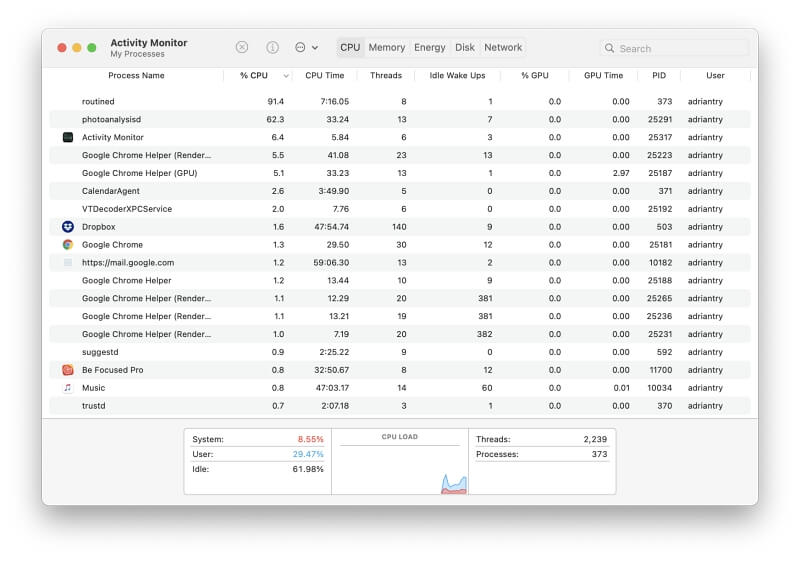
Καμία άλλη εφαρμογή δεν ξεχωρίζει ως ανησυχητική.ƒ Εάν μια από τις εφαρμογές σας φαίνεται να παραλύει τον υπολογιστή σας, ορίστε τι πρέπει να κάνετε: ελέγξτε για ενημέρωση, επικοινωνήστε με την ομάδα υποστήριξης της εφαρμογής ή βρείτε μια εναλλακτική.
Η επόμενη καρτέλα σάς επιτρέπει να ελέγχετε τη χρήση μνήμης τόσο για εφαρμογές όσο και για ιστοσελίδες. Ορισμένες ιστοσελίδες καταναλώνουν περισσότερη μνήμη συστήματος από ό,τι νομίζετε. Το Facebook και το Gmail είναι ιδιαίτερα προβλήματα μνήμης, επομένως η απελευθέρωση της μνήμης μπορεί να είναι τόσο απλή όσο το κλείσιμο μερικών καρτελών του προγράμματος περιήγησης.
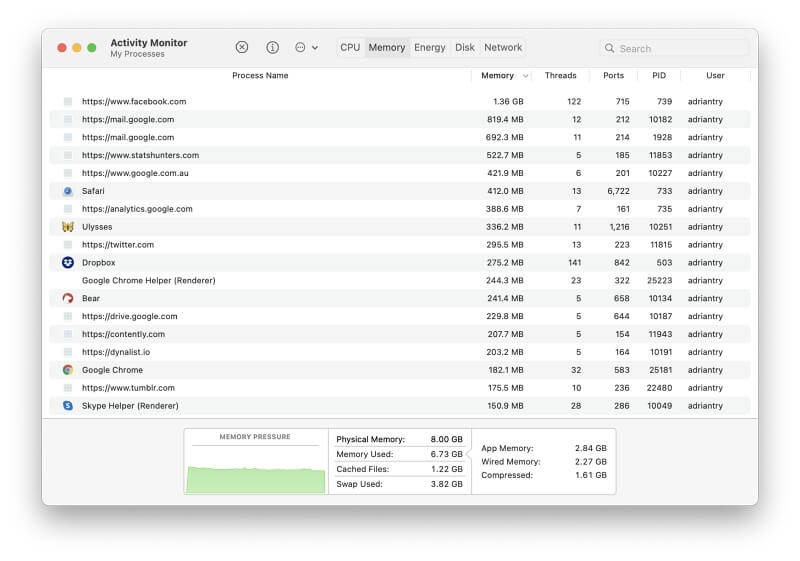
Μπορείτε να μάθετε περισσότερα για το Activity Monitor από Υποστήριξη της Apple.
9. Απενεργοποιήστε τα εφέ κίνησης
Λατρεύω τη νέα εμφάνιση του Big Sur, ειδικά την αυξημένη χρήση της διαφάνειας. Ωστόσο, ορισμένα από τα γραφικά εφέ της διεπαφής χρήστη μπορούν να επιβραδύνουν σημαντικά έναν παλαιότερο Mac. Η απενεργοποίησή τους θα βοηθήσει στην επιτάχυνση των πραγμάτων. Δείτε πώς να το κάνετε αυτό.
In Ρυθμίσεις συστήματος, Άνοιξε Προσβασιμότητα, κατόπιν επιλέξτε Απεικόνιση από τη λίστα. Η μείωση της κίνησης και της διαφάνειας θα επιβαρύνει λιγότερο το σύστημά σας.
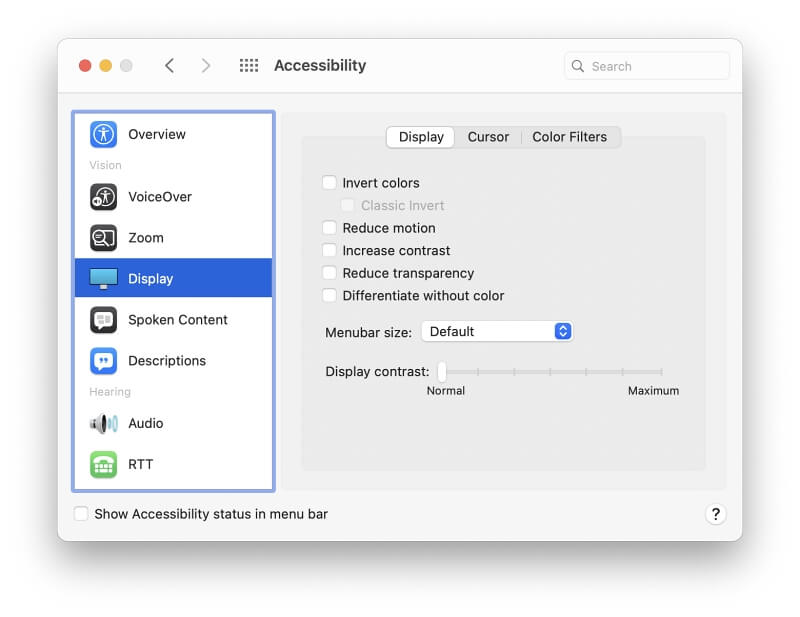
10. Αναβαθμίστε τον υπολογιστή σας
Πόσο χρονών είναι ο υπολογιστής σας; Το Big Sur έχει σχεδιαστεί για σύγχρονους Mac. Το δικό σου έχει αυτό που χρειάζεται; Ακολουθούν ορισμένες στρατηγικές αναβάθμισης που θα σας βοηθήσουν.
Προσθέστε περισσότερη μνήμη (αν είναι δυνατόν). Οι νέοι Mac πωλούνται με τουλάχιστον 8 GB μνήμης RAM. Το δικό σου έχει τόσα; Εάν έχετε έναν παλαιότερο υπολογιστή με μόλις 4 GB, σίγουρα αξίζει να τον αναβαθμίσετε. Ανάλογα με τον τρόπο χρήσης του υπολογιστή σας, η προσθήκη περισσότερων από 8 GB είναι πιθανό να κάνει θετική διαφορά στην απόδοση του Mac σας. Πριν από αρκετά χρόνια, αναβάθμισα ένα παλιό iMac από 4 GB σε 12. Η διαφορά στην απόδοση ήταν εκπληκτική.
Δυστυχώς, δεν είναι δυνατή η αναβάθμιση όλων των μοντέλων Mac επειδή η μνήμη RAM είναι κολλημένη στη μητρική πλακέτα. Αυτό ισχύει ιδιαίτερα σε πιο πρόσφατα Mac. Ακολουθεί ένας χρήσιμος οδηγός για το εάν μπορείτε να αυξήσετε τη μνήμη RAM του Mac σας. (Περιλαμβάνω μόνο Mac που μπορούν να τρέξουν Big Sur.)
Ναί:
- MacBook Pro 17-ιντσών
- iMac 27 ιντσών
- Mac Pro
Οχι:
- MacBook Air
- MacBook (12 ιντσών)
- MacBook Pro 13 ιντσών με οθόνη Retina
- MacBook Pro 15 ιντσών με οθόνη Retina
- iMac Pro
Μπορεί:
- Mac mini: 2010-2012 ναι, 2014 ή 2018 όχι
- iMac 21.5 ιντσών: ναι εκτός αν είναι από τα μέσα του 2014 ή τα τέλη του 2015
Αναβαθμίστε τον σκληρό σας δίσκο σε SSD. Εάν η εσωτερική σας μονάδα είναι ένας περιστρεφόμενος σκληρός δίσκος, η αναβάθμιση σε μονάδα SSD θα βελτιώσει σημαντικά την απόδοση του Mac σας. Πόση διαφορά θα κάνει; Εδώ είναι μερικές εκτιμήσεις από πειραμαξ:
- Η εκκίνηση του Mac σας μπορεί να είναι έως και 61% πιο γρήγορη
- Η επίτευξη των αγαπημένων σας στο Safari μπορεί να είναι έως και 51% πιο γρήγορη
- Η περιήγηση στο διαδίκτυο μπορεί να είναι έως και 8% πιο γρήγορη
Δυστυχώς, όπως και με τη μνήμη RAM, πολλοί Mac δεν σας επιτρέπουν να κάνετε αναβάθμιση. Ακολουθεί ένας οδηγός για το εάν μπορείτε να βελτιώσετε τον αποθηκευτικό χώρο στο Mac που είναι συμβατό με το Big Sur.
Ναί:
- MacBook Air
- MacBook Pro 17-ιντσών
- Το Mac mini
- iMac
- iMac Pro
- Mac Pro
Οχι:
- MacBook (12 ιντσών)
Μπορεί:
- MacBook Pro 13 ιντσών: μοντέλα έως τις αρχές του 2015 ναι, διαφορετικά όχι
- MacBook Pro 15 ιντσών: μοντέλα έως τα μέσα του 2015 ναι, διαφορετικά όχι
Αγορά νέου υπολογιστή. Πόσο χρονών είναι ο τρέχων Mac σας; Πόσο καλά τρέχει πραγματικά το Big Sur; Μήπως ήρθε η ώρα για ένα νέο;
Αυτό είναι το συμπέρασμα στο οποίο κατέληξα όταν ανακάλυψα ότι το MacBook Air μου δεν υποστηρίζεται από την Big Sur. Αλλά ακόμα κι αν μπορούσε, μάλλον ήρθε η ώρα. Οκτώ χρόνια είναι πολύς χρόνος για να χρησιμοποιήσω οποιονδήποτε υπολογιστή, και σίγουρα πήρα τα χρήματά μου.
Τι γίνεται με εσάς; Μήπως ήρθε η ώρα να αποκτήσετε καινούργιο;
Επίσης, διαβάστε
- Πώς να διορθώσετε σφάλματα κάρτας μνήμης SD: Ο απόλυτος οδηγός
- Πώς να κατεβάσετε όλες τις φωτογραφίες από το Facebook
- Πώς να κάνετε εγγραφή οθόνης στο iPhone ή το iPad σας
- Πώς να διαγράψετε την αποθήκευση ‘Δεδομένα συστήματος’ σε Mac
- Πώς να αφαιρέσετε διπλότυπες φωτογραφίες στο iPhone με τις φωτογραφίες Gemini
- Πώς να αδειάσετε τον κάδο απορριμμάτων ή να ανακτήσετε διαγραμμένα αντικείμενα στο iPad
πρόσφατα άρθρα